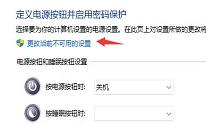win11系统怎么调整鼠标速度
来源:www.laobaicai.net 发布时间:2023-12-14 13:15
最近有位win11系统用户在使用电脑的过程当中,却遇到了鼠标延迟的问题,用户想要调整鼠标的速度,但是却不知道怎么操作,那么win11系统怎么调整鼠标速度呢?下面老白菜u盘装系统为大家分享win11系统调整鼠标速度的操作教程。
Win11调整鼠标速度的方法:
1、按 Win 键,或点击底部任务栏上的开始,在打开的应用中,点击设置;如图所示:
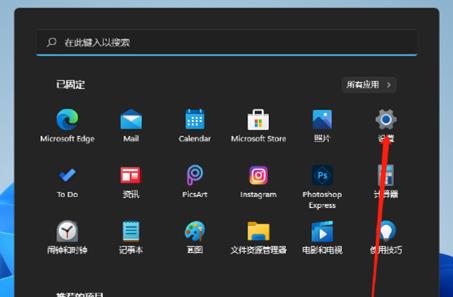
2、设置(Win+i)窗口,左侧点击辅助功能,右侧找到并点击鼠标(鼠标键、速度、加速);如图所示:
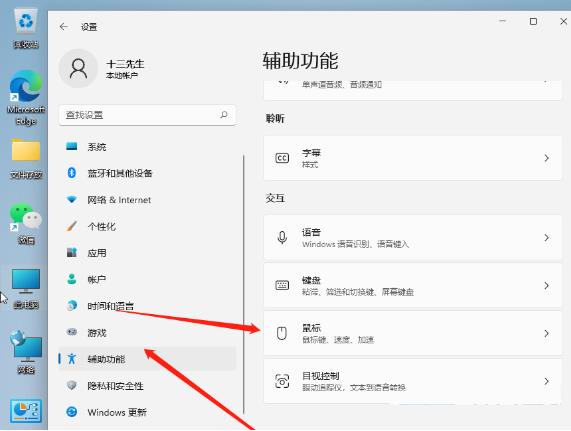
3、辅助功能 - 鼠标下,打开鼠标键,就可以拉动进度条调整鼠标的灵敏度啦;如图所示:
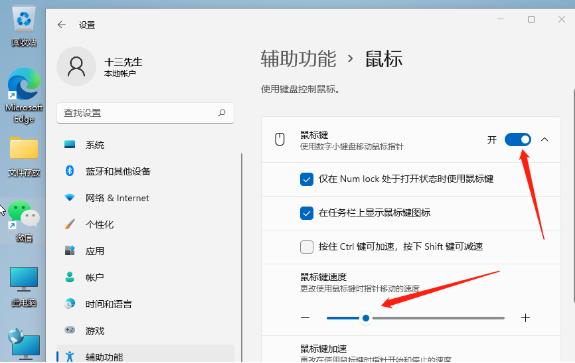
关于win11系统调整鼠标速度的操作教程就为用户们详细分享到这里了,如果用户们使用电脑的时候不知道怎么调整鼠标速度,可以参考以上方法步骤进行操作哦,希望本篇教程能够帮到大家,更多精彩教程请关注老白菜官方网站。
下一篇:没有了
推荐阅读
"win11系统如何解除bitlocker加密"
- win11系统如何禁用摄像头 2023-12-13
- win11系统怎么升级显卡驱动 2023-12-11
- win11系统dns服务器未响应如何解决 2023-12-10
- win11系统不能共享打印机如何解决 2023-12-09
win11系统无法关机解决教程分享
- win11系统如何关闭内核隔离 2023-12-07
- win11系统怎么显示隐藏任务栏 2023-12-06
- win11系统不显示wifi列表如何解决 2023-12-04
- win10系统怎么设置自动关机 2023-12-03
老白菜下载
更多-
 老白菜怎样一键制作u盘启动盘
老白菜怎样一键制作u盘启动盘软件大小:358 MB
-
 老白菜超级u盘启动制作工具UEFI版7.3下载
老白菜超级u盘启动制作工具UEFI版7.3下载软件大小:490 MB
-
 老白菜一键u盘装ghost XP系统详细图文教程
老白菜一键u盘装ghost XP系统详细图文教程软件大小:358 MB
-
 老白菜装机工具在线安装工具下载
老白菜装机工具在线安装工具下载软件大小:3.03 MB